
Possesseur de tout modèle de PSP, de la 1000 à la dernière go, vous serez certainement intéressé pour sauvegarder vos précieuses données du Memory Stick sur votre PC, gérer vos sauvegardes, votre musique, vos vidéos, et même vos achats PSN.
Au premier lancement, l'assistant de paramétrage de Media Go s'exécute, il vous permet d'effectuer les réglages de base du logiciel.
L'assistant vous propose de rechercher vos contenus multimédia sur le PC pour les ajouter à la bibliothèque Media Go. En cliquant sur le bouton Dossiers de bibliothèque, vous pouvez définir des emplacements personnalisés pour vos images, musiques ou vidéos à ajouter.
Comme dit précédemment, Media Go sait maintenant synchroniser les téléphones Sony Ericsson.
Media Go étant maintenant paramétré, c'est le moment de connecter votre PSP au PC en USB. Mettez la en mode USB via le menu système si besoin. Si c'est la première fois que vous la branchez, le système va la détecter et installer le pilote adéquate.
Sous XP il se peut qu'un redémarrage soit nécessaire.
Dès la connexion, la PSP est reconnue par Media Go qui affiche dans la partie centrale le modèle de console et la capacité de stockage de votre carte mémoire. Dans la colonne de gauche, la partie supérieure représente le stockage local du PC et la partie inférieure le stockage local de la console. Si vous connectez une PSPgo, vous pourrez choisir entre le stockage interne et la carte Memory Stick Micro optionnelle.
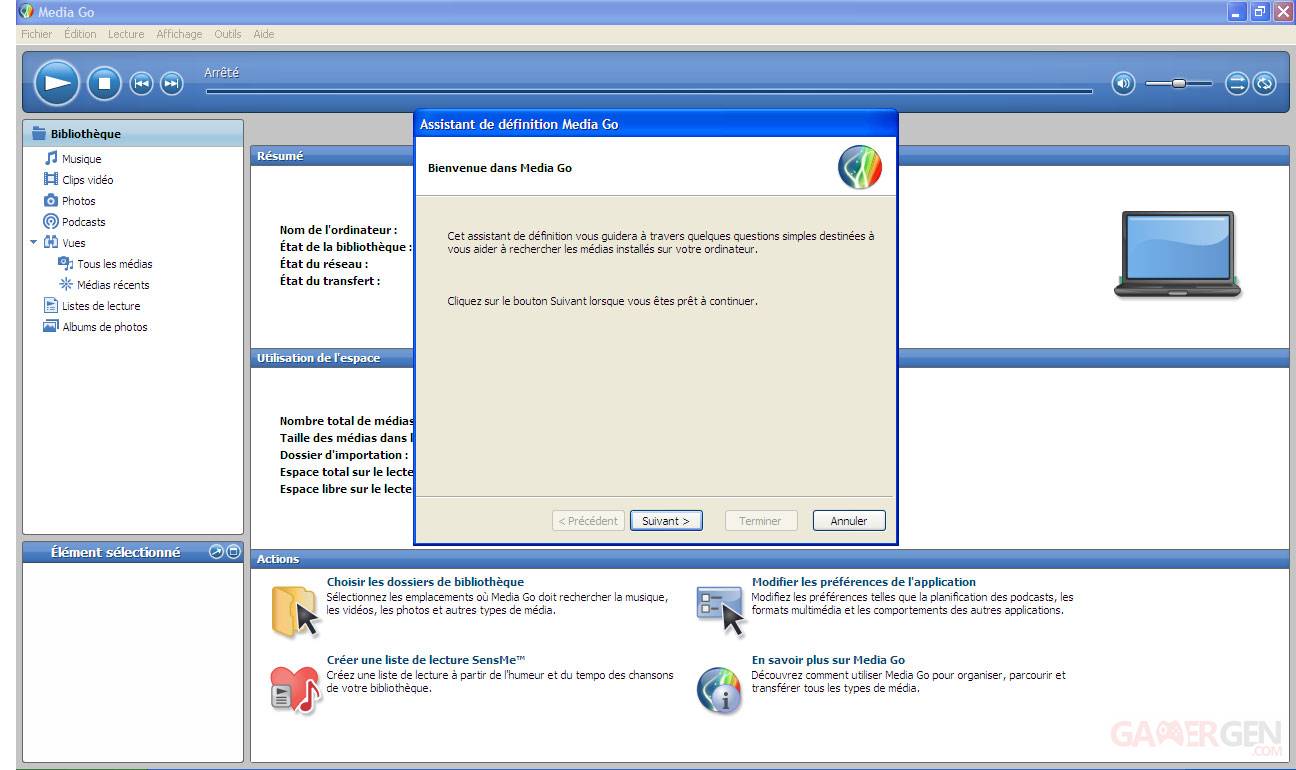
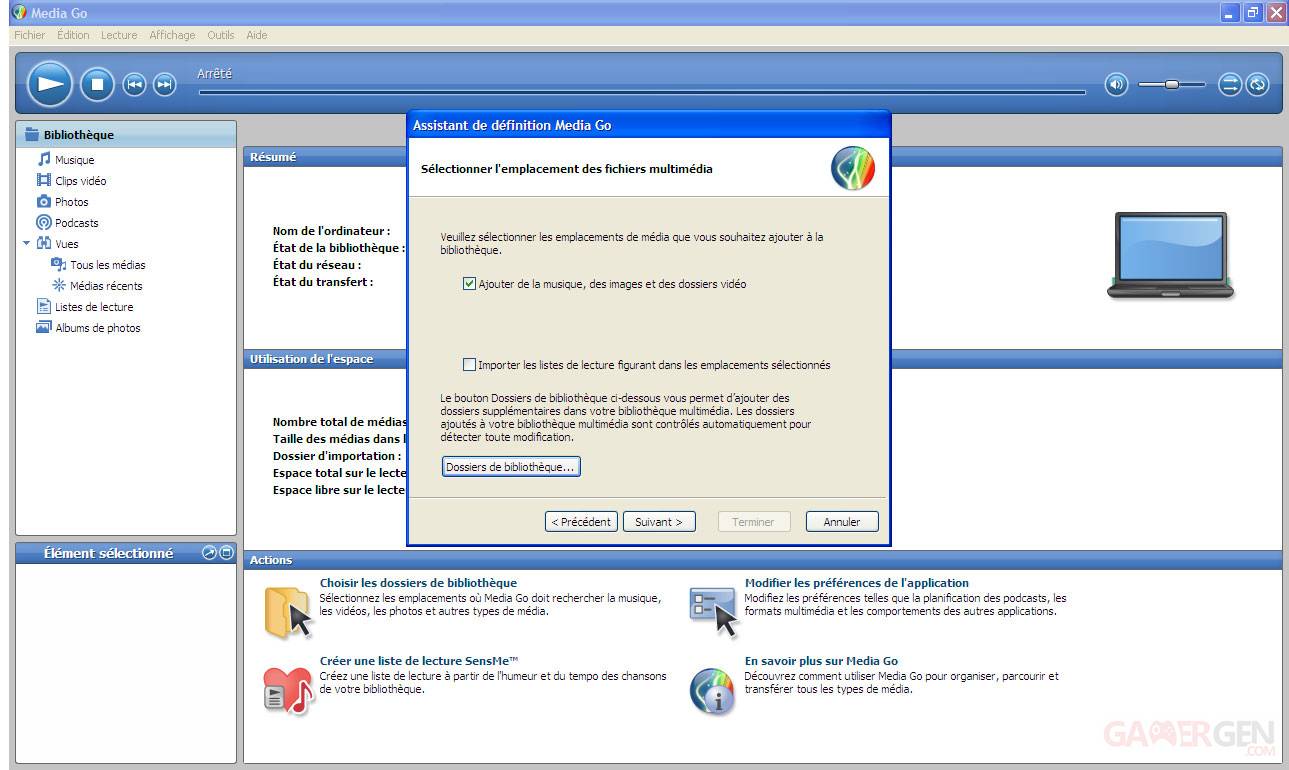
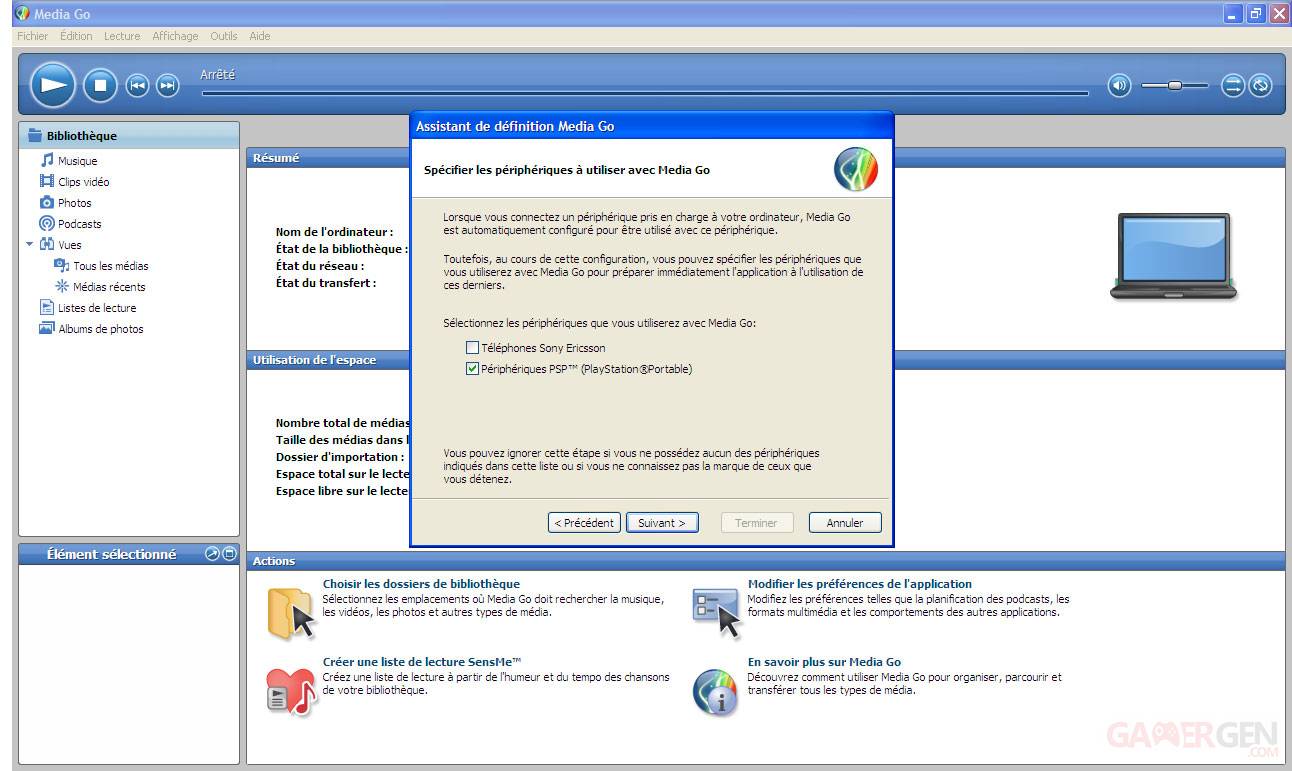
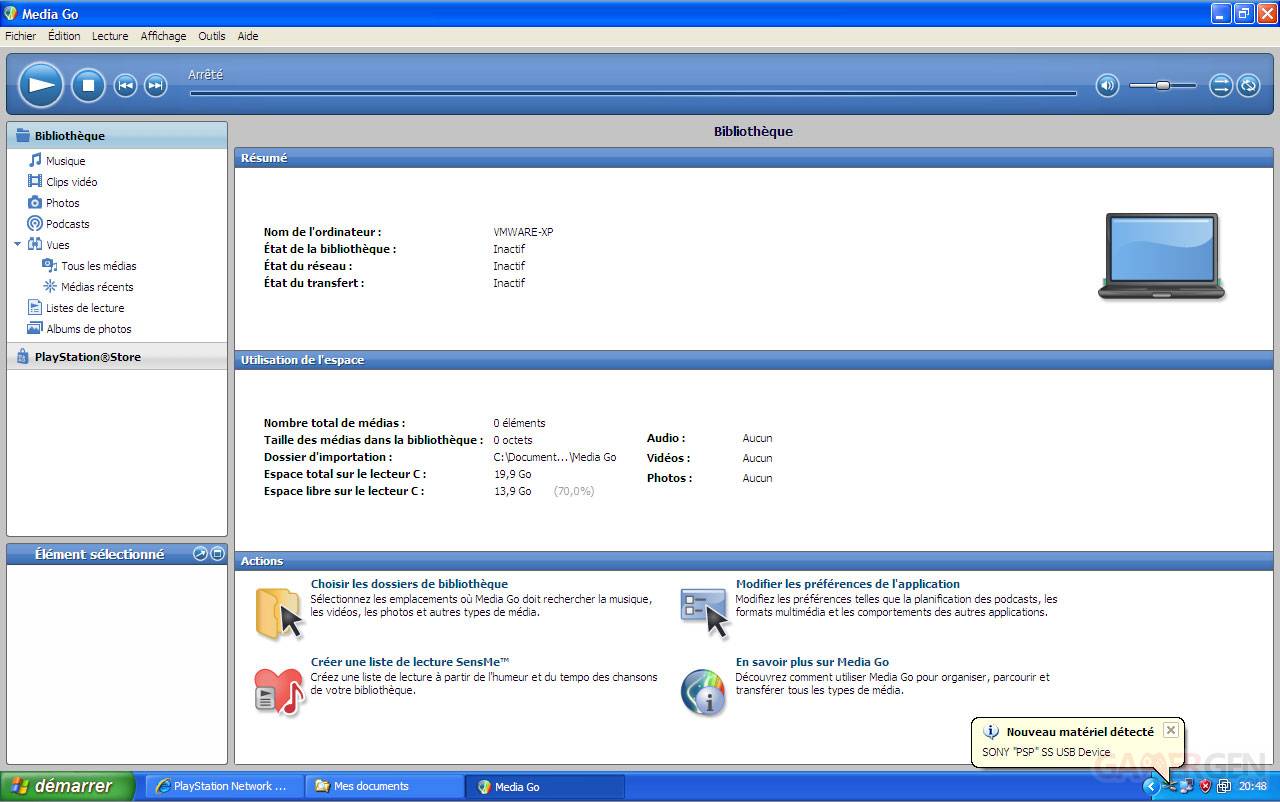
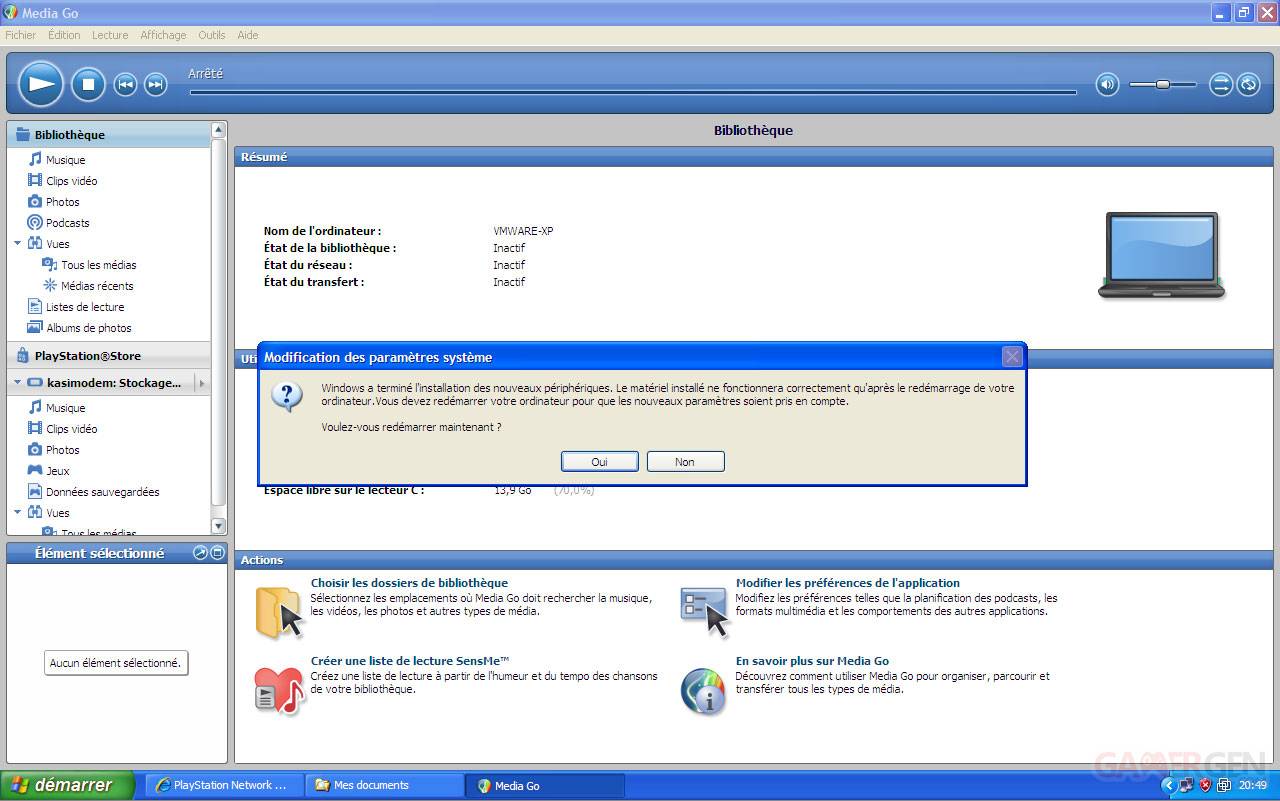
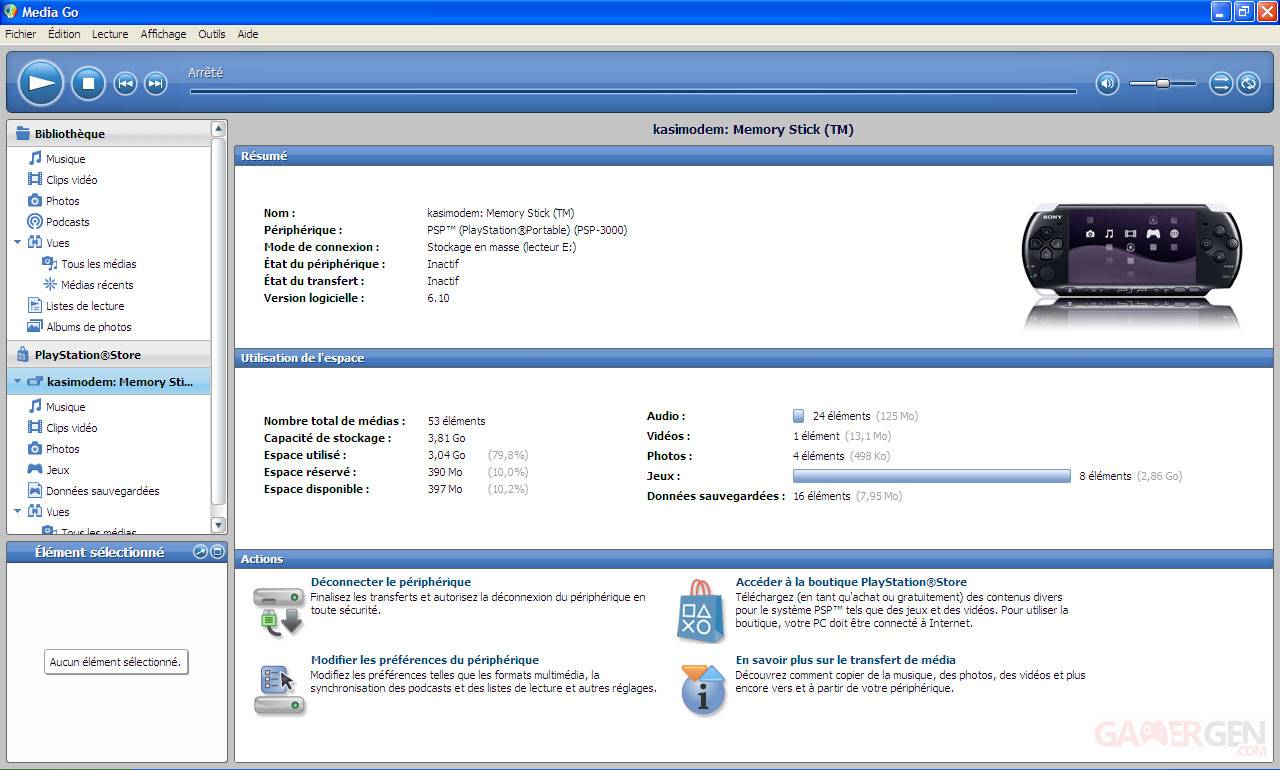
Commenter 29 commentaires
Lire la news : PSP et Sony Media Go : bien gérer son contenu PSN
Merci Kasi'
"Temps de connexion au serveur écoulé."
En tout cas je trouve ce logiciel vraiment super bien fait.
En plus, a l'heure actuelle, c'est le seul truc qui nous permet d'acceder au pss
Itunes est au top de ce coté ..
itunes dans un PC, c'est du diesel dans une ferrari lol
ok...
Ca doit pouvoir passer en passant par Media Go et en activant le version.txt dans lez recovery.
Y en a encore en M33